写真から不要な影を簡単に削除する方法
あなたは自分のソーシャル アカウントで思い出を共有したいと考えていますが、撮影した美しい写真が不要なオブジェクトで台無しになっているときに影を消したいと考えています。実際、写真から影を取り除くためのツールはたくさんあります。それらを見つける方法について心配する必要はありません。この投稿では、4 つのツールを提供し、それらを使用して画像から影を削除する方法を説明します。
画像から影を取り除く最良の方法
透かしのように、写真から影を取り除くのは簡単です AnyRec 無料の透かしリムーバー オンライン.オンライン ツールを使用すると、JPEG、PNG、TIFF、BMP などの画像をアップロードできます。透かしの削除によってファイルのインポートが制限されないため、任意のファイル サイズのファイルをアップロードすることもできます。その AI アルゴリズムは、アップロードされた写真を自然に見せ、高品質の出力として保存します。任意のブラウザで AnyRec Free Watermark Remover Online にアクセスして、画像から影を削除します。
特徴:
◆ Web ベースのウォーターマーク リムーバーには、写真から影を効果的に除去するためのユーザー フレンドリーなインターフェイスがあります。
◆ ポリゴン、なげなわ、ブラシなどのさまざまなリムーバー オプションを提供し、ブラシ サイズをカスタマイズして快適な写真編集を実現します。
◆ オンライン ツールを使用すると、縦横比を 1:1、4:3、16:9 などにトリミング、回転、および変更できます。
◆ 余分なハイライトを削除して画像から影を正確に削除します。削除プロセスは数秒しかかかりません。
AnyRec Free Watermark Remover Online を使用して写真から影を削除する方法:
ステップ1。ブラウザを開いてアクセス AnyRec 無料の透かしリムーバー オンライン。次に、「画像をアップロード」ボタンをクリックして、フォルダーから編集したい写真を参照します。画像が Web サイトにアップロードされると、ウィンドウが開き、影の削除を開始できます。
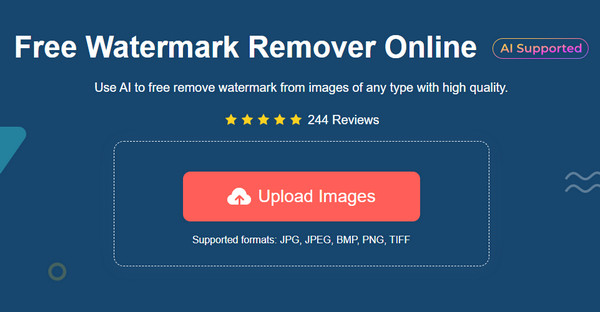
ステップ2。ウォーターマーク リムーバーの部分にあるメニューから、目的のツールを選択して影を強調表示します。エッジの効いたシェイプには [ポリゴン]、丸いシェイプには [なげなわ]、またはシャドウを手動でハイライトするには [ブラシ] を選択できます。必要に応じてブラシ サイズを変更します。
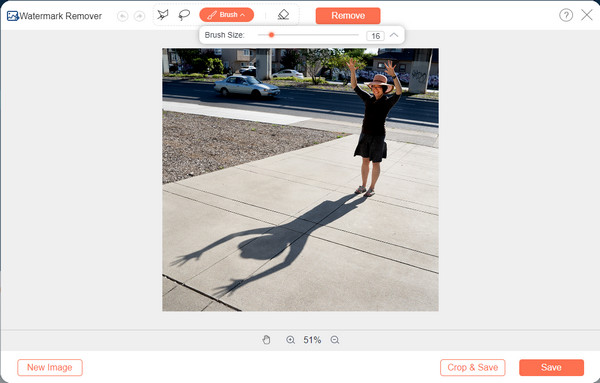
ステップ 3。対象オブジェクトに余分なハイライトがある場合は、「消去」ボタンをクリックしてください。すべての影が強調表示されたら、「削除」ボタンをクリックします。削除プロセスは数秒しかかかりません。
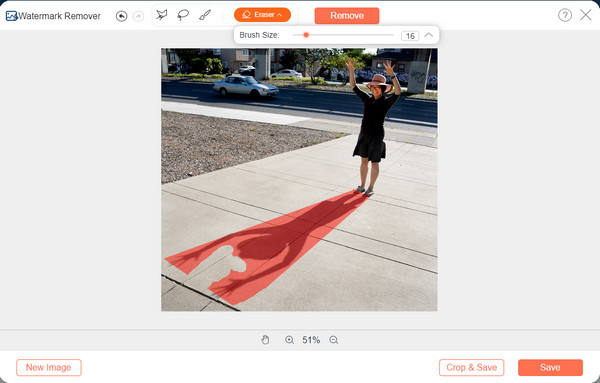
ステップ 4。その後、「切り取って保存」ボタンをクリックします。上部から選択することで、画像の縦横比をトリミングまたは変更できます。 [保存] ボタンをクリックして変更を確認し、出力をコンピュータにダウンロードします。 「新しい画像」ボタンをクリックして、デバイスから別のファイルをアップロードします。
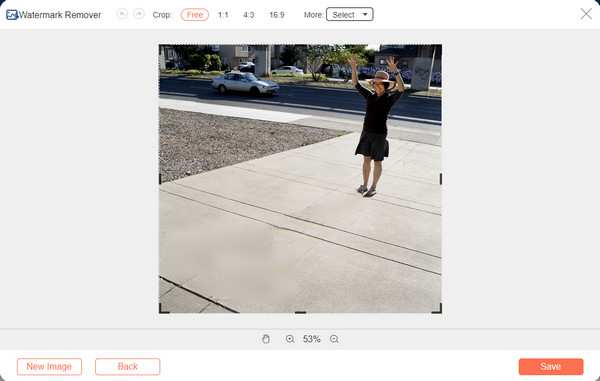
画像から影を削除する方法には、さらにさまざまな方法があります。オンラインで試すことができる他の代替ツールを次に示します。
画像から影を除去するための 3 つの代替ツール
1.修復
Inpaint は、写真から影を削除するための優れたソリューションです。サインアップせずに画像ファイルをアップロードできるオンライン透かしリムーバーを提供します。インテリジェントに生成された機能により、指定した部分を削除します。画像ファイル形式はJPG、WebP、PNGに対応しているので、定番の写真も簡単にアップロードできます。 Inpaint の唯一の問題は、特に詳細な画像がある場合、影が属する背景領域を修正できないことです。
Inpaint を使用して画像から影を削除する方法:
ステップ1。ブラウザから Inpaint にアクセスします。 「画像をアップロード」ボタンをクリックして、デバイスから画像をインポートします。
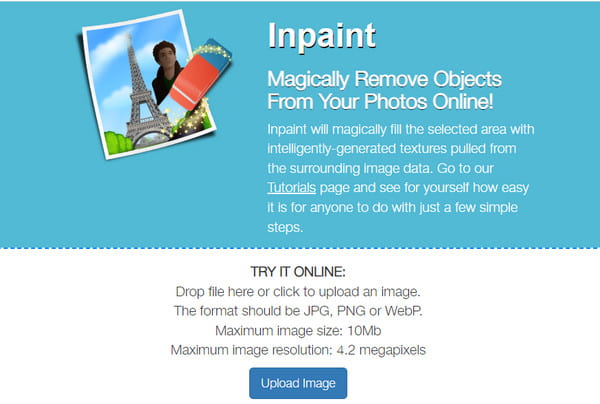
ステップ2。正常にアップロードされると、カーソルが赤い点に変わります。ファイルの目的の部分にハイライトを広げます。ズームイン/アウト機能を使用して、正確に強調表示できます。
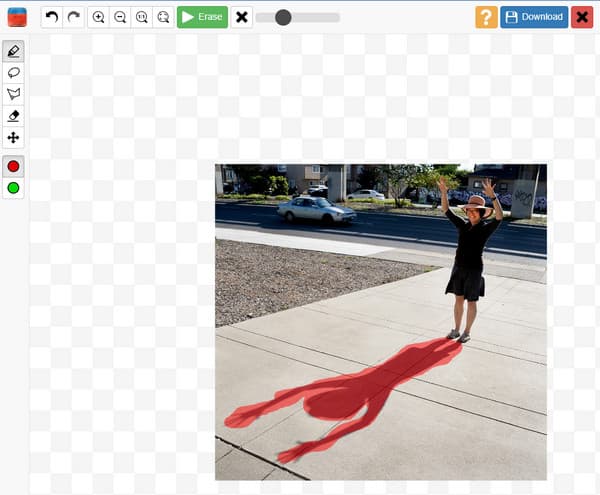
ステップ 3。次に、「消去」ボタンをクリックして処理します。画像を編集するには、この手順を繰り返す必要がある場合があります。完了したら、「ダウンロード」ボタンをクリックして出力ファイルを保存します。
2. スナップシード
モバイル デバイスから直接写真を編集したい場合、Snapseed は写真から影を削除するための必須アプリです。アプリを Android または iOS に無料でダウンロードし、カメラ ロールから写真を無制限に編集できます。 Snapseed は、ユーザーが初心者向けのインターフェイスであるため、画像をすばやく編集できることでも有名です。もちろん、アプリを十分に活用するには、いくつかの複雑なツールを習得する必要があります。
Snapseed を使用して写真から影を削除する方法:
ステップ1。App Store または Play ストアからアプリをダウンロードします。デバイスにインストールして起動し、写真編集を始めます。インターフェースから「追加」ボタンをタップし、ギャラリーから画像を追加します。
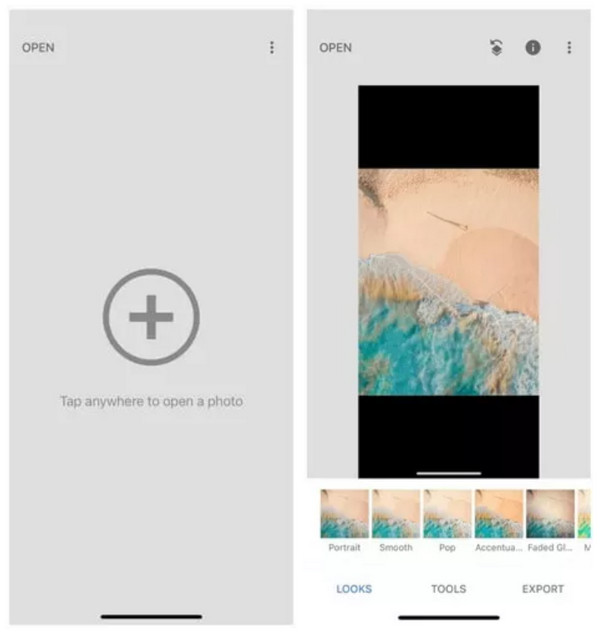
ステップ2。その後、「エフェクト」ボタンをタップし、「ヒーリング」ボタンをタップします。写真の影を強調表示します。画面から指を離すと、ツールは自動的に作業を実行します。必要に応じてさらに編集または強化します。
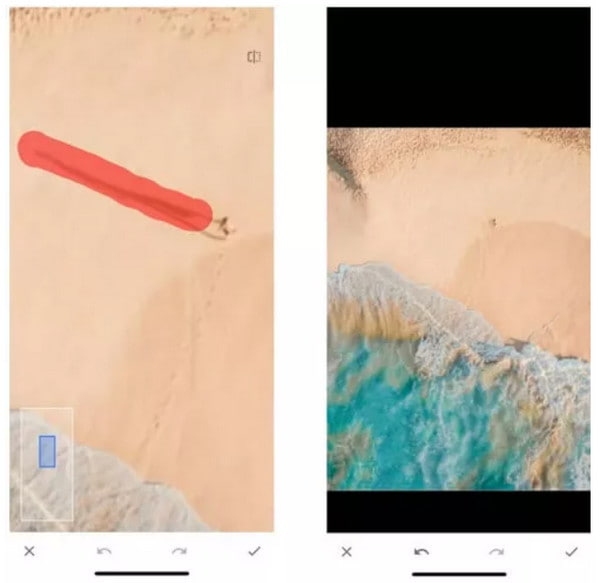
ステップ 3。写真を編集したら、「保存」ボタンをタップしてデバイスにダウンロードします。ソーシャルメディアアカウントに投稿できます。
3.ルナピック
写真から影を削除するための最後の推奨ツールは Lunapic です。これは、画像を強化および変更するための多くの機能を提供するオンライン ツールです。ロゴ、日付、影など、写真内の不要なオブジェクトの削除をサポートしています。 写真の背景を削除する.残念ながら、JPG や PNG など、サポートできる形式は限られています。
Lunapic で写真から影を削除する方法:
ステップ1。ブラウザで Lunapic Web ページにアクセスします。サイト左上の「アップロード」ボタンをクリックします。次に、「ファイルを選択」ボタンをクリックしてフォルダーを開き、編集する画像ファイルを取得します。
ステップ2。オンライン ツールが画像を読み込んだら、[切り抜きツール] ボタンをクリックします。影の周囲の部分の輪郭を描くか、「長方形」や「円」などの他のオプションを使用することもできます。

ステップ 3。画像のすぐ上にある「削除と修復」ボタンをクリックします。処理されるまで待ちます。出力を保存するには、「ファイル」ボタンをクリックし、「画像を保存」ボタンをクリックして終了します。
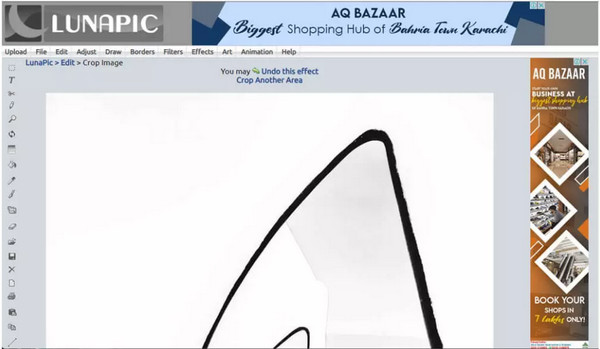
画像からの影の除去に関するよくある質問
-
画像から影を削除することは、透かしを削除することと同じですか?
はい。多くのツールは、写真内の不要なオブジェクトを削除するためのサービスを提供しています。そのため、シャドウ リムーバーを探している場合、透かしリムーバーは既に優れたソリューションです。そして、次のようなビデオの影や透かしを削除したい場合 TikTok透かしを削除する、その後、ビデオリムーバーが必要になります。
-
写真に影を付けることはできますか?
皮肉なことに、写真に影を付けるために使用できるオンライン ツールがあります。効果を適用するには、Pixilied、PhotoScissors、または Font Meme を試すことができます。
-
Photoshop を使用して写真から影を削除する方法は?
Photoshop で画像ファイルを開き、[クイック選択] オプションを使用して影を選択します。 [選択] メニューに移動し、[変更] オプションを選択してから、[展開] ボタンをクリックします。 Expand By ダイアログボックスでピクセル数を入力する必要があります。次に、[編集] メニューに移動し、[塗りつぶし] ボタンをクリックします。 [コンテンツ] セクションのダイアログ ボックスから [コンテンツ対応] オプションを適用し、[不透明度] を 100% に設定します。画像に戻り、Ctrl キーと D キーを同時に押して、選択した領域を削除します。削除した影をクローン スタンプ ツールで磨き、自然に見えるようにする必要があります。
結論
提案されたツールを使用して、画像から影を削除できるようになりました。しかし、愛用者からの多くのレビューで、 AnyRec オンラインで透かしを無料で削除 が最良の選択です。ソフトウェアをダウンロードせずに何度でも保存できます anf=d オンライン ツールを無料で試して、簡単に写真を編集してください。
